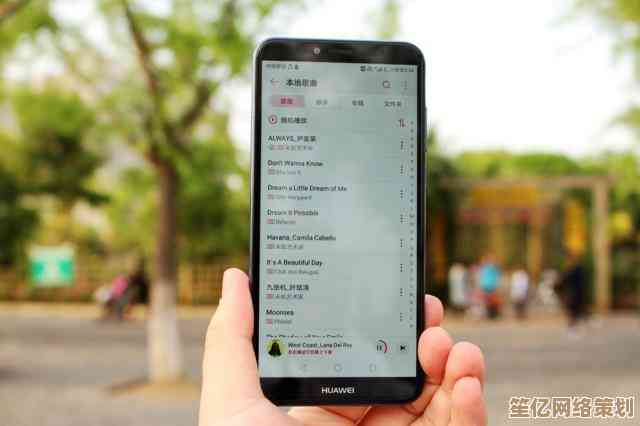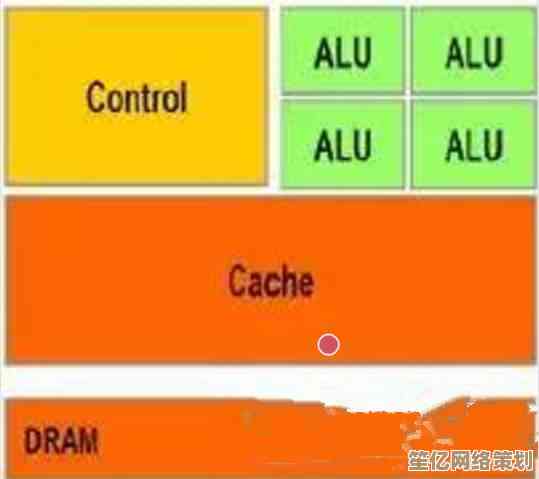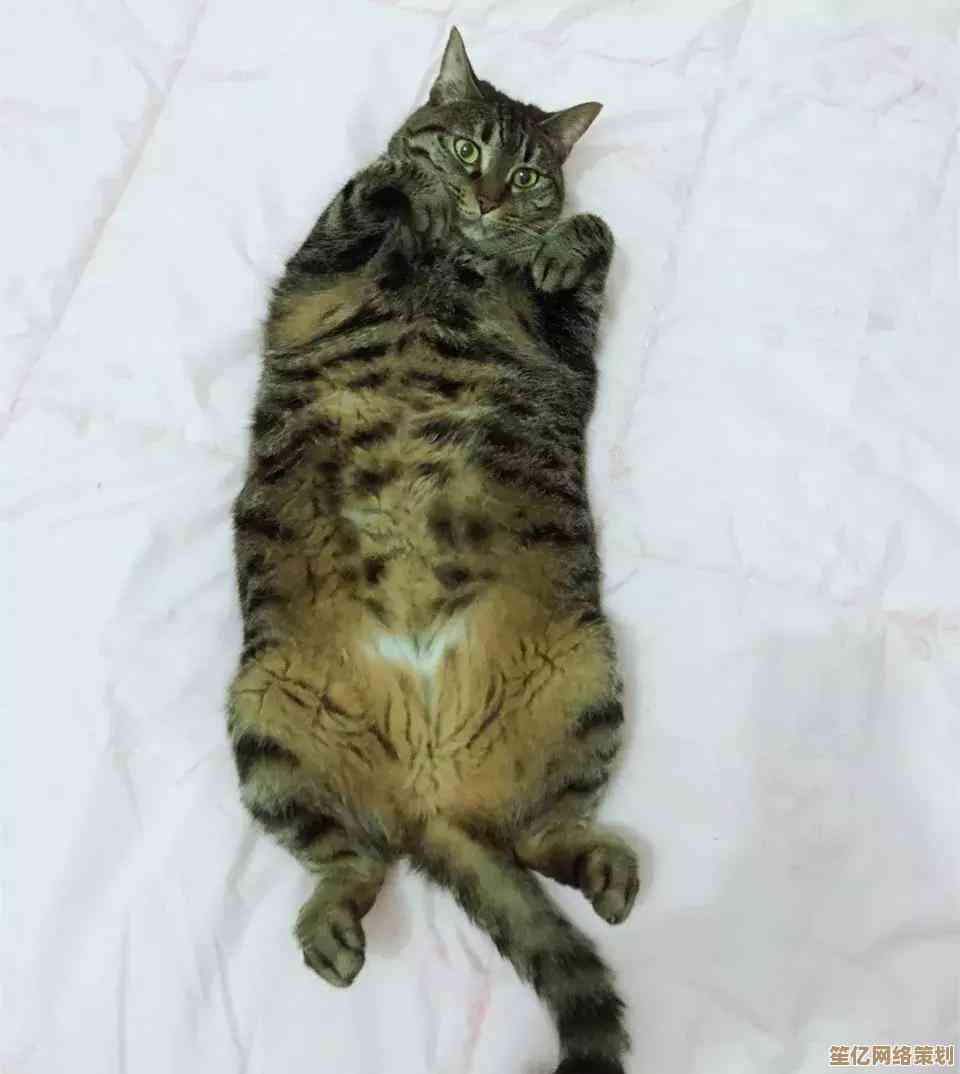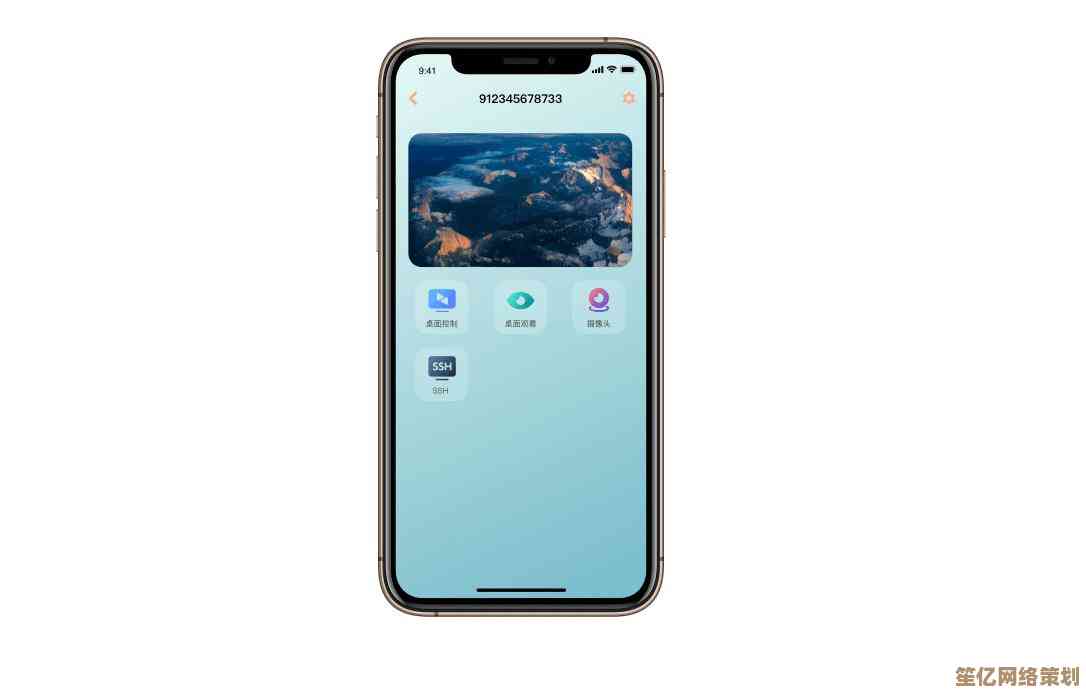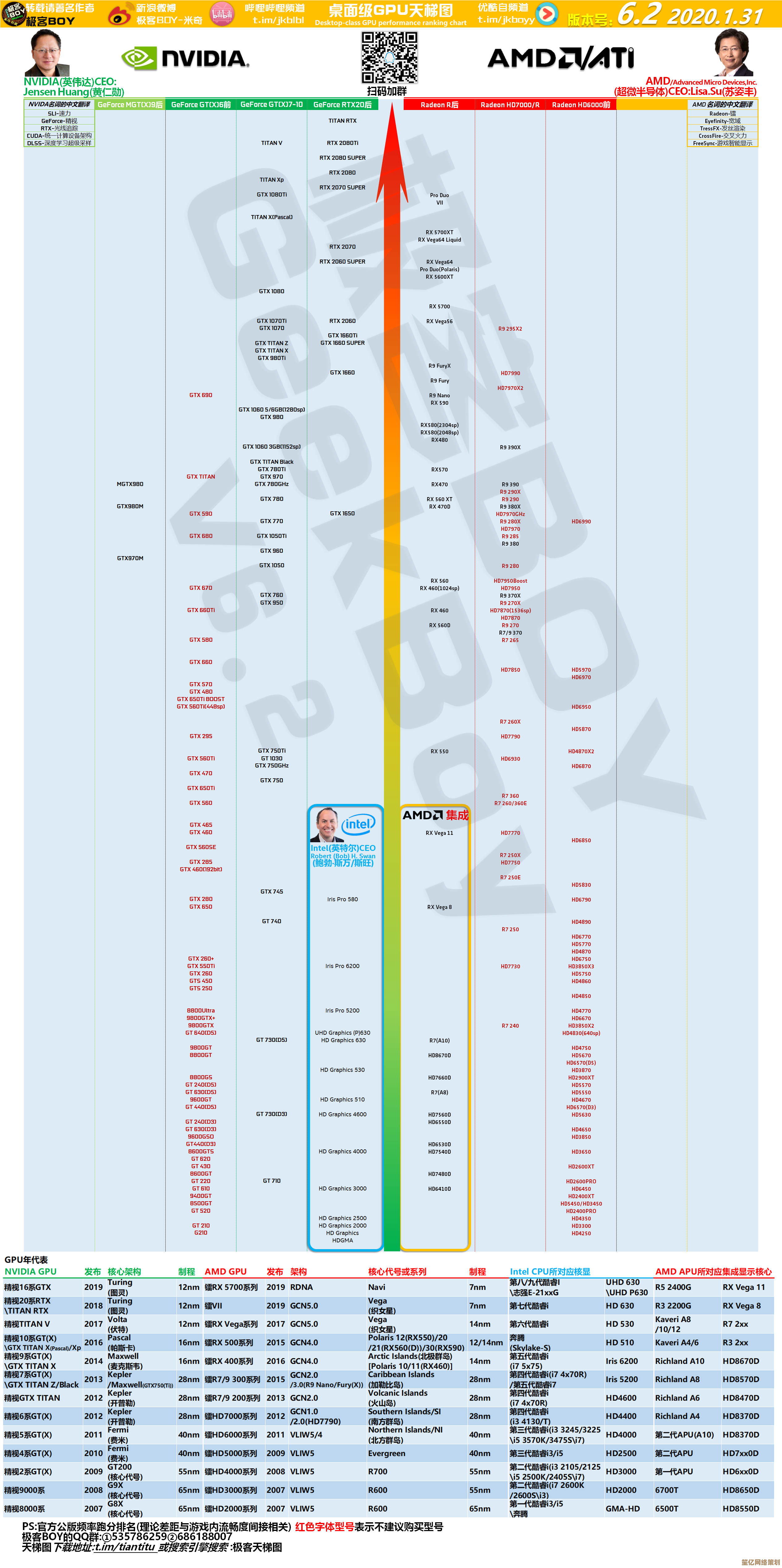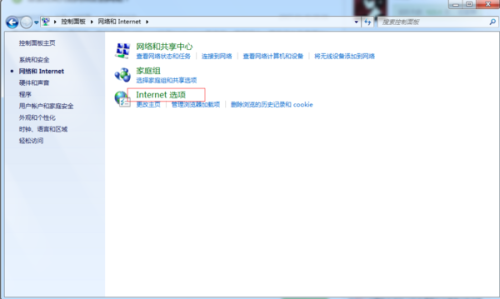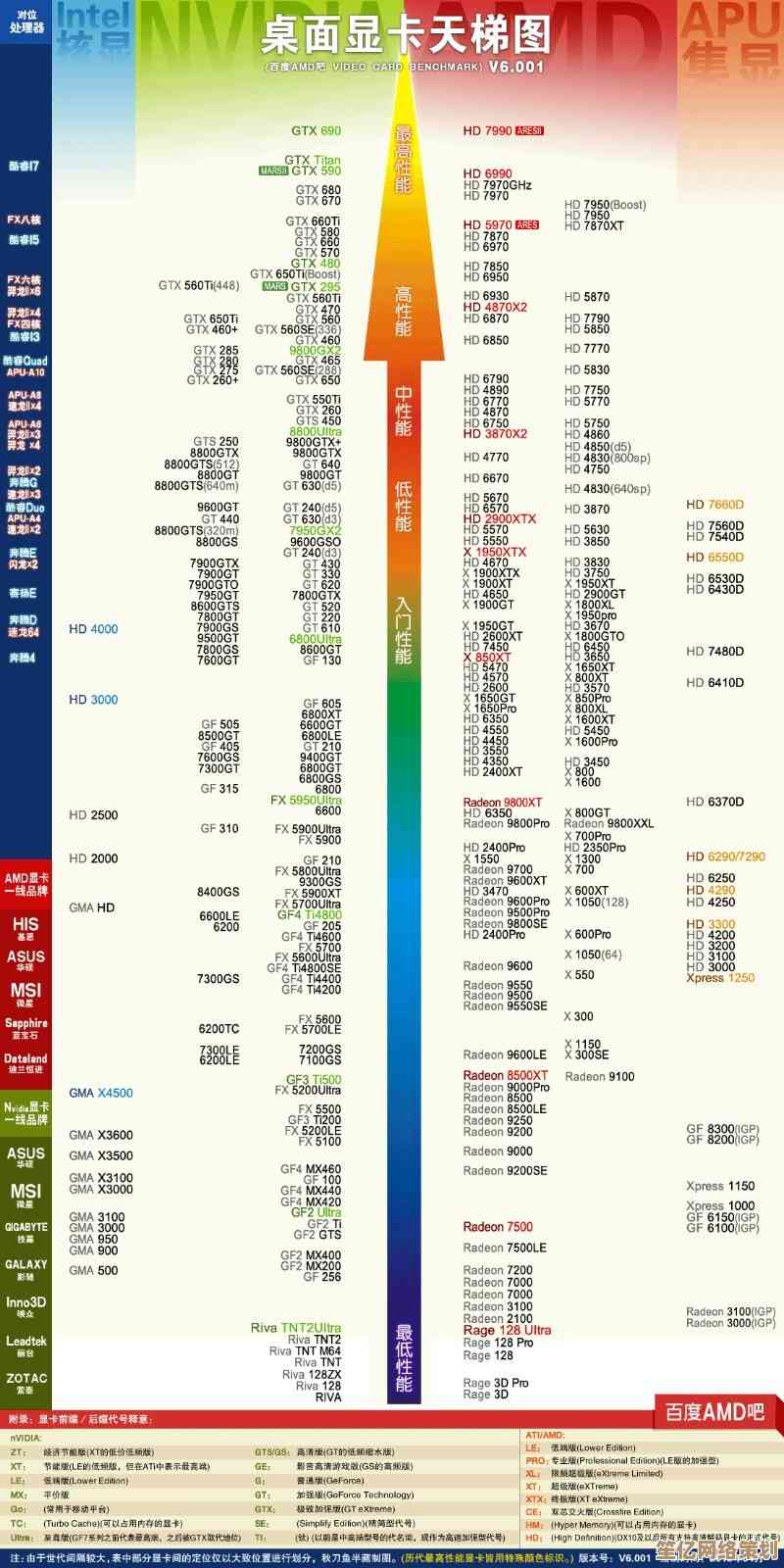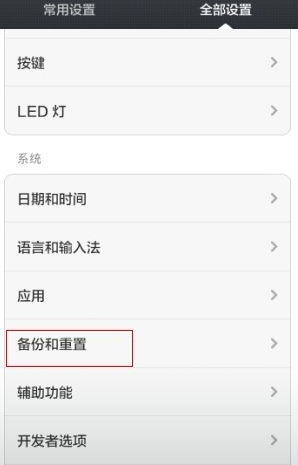Win10系统用户账户控制功能的详细关闭步骤解析
- 问答
- 2025-10-17 15:36:45
- 1
哎,说到这个Win10的用户账户控制啊,真是让人又爱又恨,你说它没用吧,它确实在你乱点不明程序的时候跳出来拦一下,像个操心的老妈子;你说它有用吧,有时候装个正经软件、改个系统设置,它也得弹出来问一遍“是否允许此应用对你的设备进行更改?”,烦都烦死了,尤其是赶时间或者思路正连贯的时候,那一下弹窗真能让人血压瞬间升高,我估计很多朋友都有过想彻底关了它的念头,今天咱就聊聊怎么把它给关掉,顺便吐吐槽。
首先啊,咱得明白这玩意儿是干啥的,简单说,它就是微软给系统加的一道安全门,权限高的操作都得经过它点头,它的等级还分好几档,从“永远不通知”(那基本就等于关了)到“始终通知”(那简直能把你烦到怀疑人生),默认是在中间档位,就是只在程序试图改变计算机时才通知你,但即便是这个默认档,那个弹窗还是会打断全屏应用,比如你正打游戏或者全屏看视频呢,“唰”一下给你弹回桌面,这体验真是……绝了。
好了,废话不多说,上正题,关闭UAC的方法其实不止一种,咱挑最常用、最稳妥的图形界面操作来说,你可别一上来就想着改注册表那种高风险操作,万一手一抖,系统出点啥怪问题,找起来更头疼。
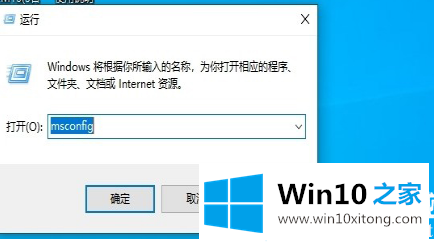
第一步,最直接的办法,在任务栏那个搜索框里(就是放大镜图标那儿),或者直接按Win键然后打字,输入“UAC”或者“用户账户控制”,对,就这几个字,系统通常会立刻给你弹出“更改用户账户控制设置”这个选项,你看,它自己都知道大家经常要找它,点进去,或者直接按回车。
你会看到一个带滑块的窗口,这个窗口长得挺直观的,左边是从“始终通知”到“从不通知”四个档位,默认那个位置大概在从上往下数的第二格,我们要做的就是,用鼠标左键按住那个滑块,对,拖住别松手,…使劲把它拉到最底下!对,就是那个标着“从不通知”的位置,这时候,底下那行说明文字会变成“您将不会在应用尝试更改计算机时收到通知……(这可能会使您的计算机面临风险)”,看到这个风险提示了吧?心里得有点数,关了之后,手就别那么欠了,别啥来历不明的软件都瞎点“是”。
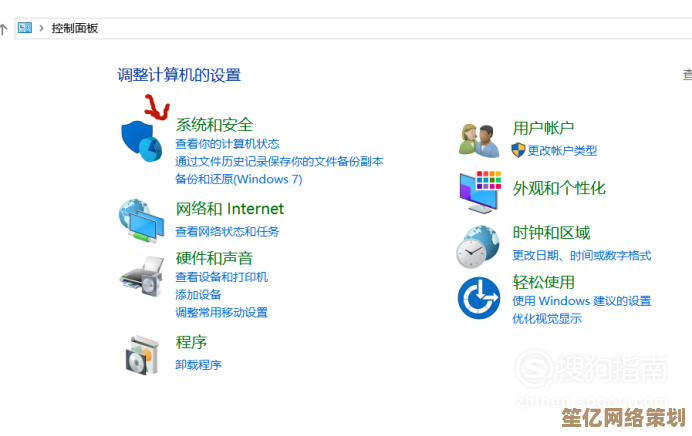
拉到最底下之后,直接点“确定”按钮,这时候,系统会最后再弹出一个UAC窗口问你“你要允许此应用对你的设备进行更改吗?”…… irony 是吧,关它的最后一步还得它自己批准,你点“是”,然后系统会提示你需要重启电脑才能完全生效,这个嘛,有时候不重启好像也感觉不到它再弹了,但为了保险起见,还是重启一下比较好。
重启完了,世界清静了,你再去安装个软件或者进行一些系统级操作,会发现那个熟悉的、灰蒙蒙的弹窗不见了,刚开始可能还会有点不习惯,心里嘀咕“这就完啦?”,确实,效率是高了,但就像刚才说的,安全感也降低了一点,你得像开一辆没有安全带提示音的车,自己得更小心。
哦对了,还有一种情况,有时候你按上面步骤操作了,发现滑块本来就是最低的,或者点了确定没反应,这时候可能是你的账户权限问题,你是不是用的标准用户账户而不是管理员账户?或者,有些优化软件、或者……嗯,某些ghost精简版系统可能已经动过手脚了,把UAC的某些功能给禁用了,导致设置界面失效,这种情况就比较棘手了,可能需要从组策略或者注册表层面去深挖,那可就复杂多了,今天先不展开,不然没完没了了。
呢,关掉UAC算是一把双刃剑,图了个方便清爽,但也放弃了基础的一道防线,我个人建议是,如果你对电脑操作比较熟悉,能分辨哪些软件可信哪些可疑,关了也无妨,毕竟体验提升是实实在在的,但如果是电脑新手,或者经常需要下载试用各种乱七八糟的软件,那还是留着它吧,让它继续当那个唠叨的老妈子,虽然烦人,但关键时刻可能真能帮你挡一刀,好了,大概就是这样,希望能帮到被UAC困扰的你。
本文由度秀梅于2025-10-17发表在笙亿网络策划,如有疑问,请联系我们。
本文链接:http://www.haoid.cn/wenda/29893.html